- โปรแกรมฟรี EaseUS
- Data Recovery Wizard Free
- Todo Backup Free
- Partition Master Free
Daisy updated on Sep 29, 2024 to การกู้คืนข้อมูลจากฮาร์ดไดรฟ์
ภาพรวมการกู้คืนข้อมูล QNAP
ระบบจัดเก็บข้อมูลบนเครือข่าย (NAS) ของ QNAP เป็นระบบที่ประกอบด้วยฮาร์ดไดรฟ์หนึ่งตัวหรือมากกว่าที่เชื่อมต่อกับอินเทอร์เน็ตอย่างต่อเนื่อง ไดรฟ์ NAS ของ QNAP เป็นไดรฟ์บนคลาวด์ NAS ยอดนิยมสำหรับผู้ใช้ตามบ้านและบริษัทเพื่อสำรองหรือจัดเก็บไฟล์และสื่อสำคัญ เช่น ภาพถ่าย วิดีโอ ไฟล์เพลง และเอกสาร
แต่บางครั้งอุบัติเหตุที่ไม่คาดคิด เช่น การลบไฟล์โดยไม่ได้ตั้งใจ การฟอร์แมตดิสก์หรือการเสียหาย ระบบล่ม ฯลฯ อาจเกิดขึ้นและทำให้ข้อมูลของคุณถูกลบ เสียหาย หรือไม่สามารถเข้าถึงได้ เมื่อสิ่งนี้เกิดขึ้น คุณสามารถกู้คืนไฟล์ที่ถูกลบหรือสูญหายจากไดรฟ์ QNAP NAS ได้หรือไม่ แน่นอนว่าได้ การกู้คืนข้อมูล QNAP นั้นเป็นไปได้ ไม่ว่าคุณจะกู้คืนไฟล์หรือโฟลเดอร์ที่หายไปในไดรฟ์ QNAP อย่างไร คุณสามารถกู้คืนไฟล์หรือโฟลเดอร์เหล่านั้นกลับคืนมาจาก [1] ถังขยะ (หากเปิดใช้งาน) และผู้ใช้แต่ละรายอาจขอความช่วยเหลือจากผู้ดูแลระบบ NAS [2] ซอฟต์แวร์กู้คืนข้อมูล QNAP ของบริษัทอื่น
หากต้องการกู้คืนไฟล์ที่ถูกลบจากถังรีไซเคิลเครือข่าย ให้คลิกขวาที่ไฟล์ในโฟลเดอร์ @Recycle และเลือก "กู้คืน"
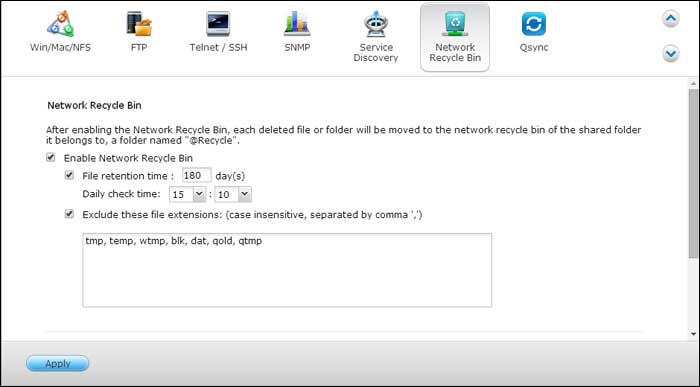
หากต้องการกู้คืนไฟล์จากไดรฟ์เครือข่าย QNAP อย่างรวดเร็วและทั่วถึงด้วยซอฟต์แวร์ ให้เลือกซอฟต์แวร์ที่เชื่อถือได้ น่าไว้วางใจ และทรงพลังตามคำแนะนำที่นี่ และเรียนรู้จากคู่มือผู้ใช้โดยละเอียด
- คำเตือน
- หยุดอ่านหรือเขียนข้อมูลใน NAS ทันทีเมื่อพบว่าข้อมูลของคุณถูกลบหรือสูญหาย หยุดการสำรองข้อมูล (ชั่วคราว) ที่เขียนลงในไดรฟ์ NAS วิธีนี้มีประโยชน์ในการรับผลการกู้คืนข้อมูล QNAP ที่ดีขึ้น
ซอฟต์แวร์กู้คืนข้อมูล QNAP ตัวใดดีที่สุด
จากย่อหน้าสุดท้าย คุณสามารถอนุมานได้ว่าคุณจะสามารถ กู้คืนไฟล์ที่ถูกลบ จากไดรฟ์หรืออุปกรณ์ QNAP ได้หรือไม่ ขึ้นอยู่กับว่าคุณสามารถหาซอฟต์แวร์กู้คืน QNAP ที่เชื่อถือได้หรือไม่ จริงๆ แล้ว คุณสามารถค้นหาโปรแกรมดังกล่าวได้มากมายเมื่อค้นหา QNAP data recovery หรือซอฟต์แวร์กู้คืนข้อมูล QNAP บน Google แต่โปรแกรมใดดีที่สุด?
เราขอแนะนำ ซอฟต์แวร์กู้คืนข้อมูล EaseUS NAS ซึ่งเข้ากันได้กับผลิตภัณฑ์ QNAP ยอดนิยมทั้งหมด ตัวอย่างเช่น Enterprise NAS TS-EC2480U R2, TS-EC1680U R2, TS-EC1280U R2, TS-EC880U R2, TS-1685, TS-1283XU-RP, TS-883XU...นอกจากนี้ยังรองรับการกู้คืนไฟล์ทุกประเภท เช่น รูปภาพ วิดีโอ ไฟล์เพลง เอกสาร Word ไฟล์ Excel ไฟล์ PDF ไฟล์ PPT และไฟล์และโฟลเดอร์อื่นๆ อีกมากมายจากไดรฟ์ QNAP NAS
ตอนนี้คุณสามารถดาวน์โหลดซอฟต์แวร์กู้คืนข้อมูล QNAP เพื่อกู้คืนไฟล์ที่ถูกลบหรือสูญหายใน Windows 10/8.1/8/7/Vista/XP ได้อย่างง่ายดายด้วยขั้นตอนง่าย ๆ
วิธีการกู้คืนไฟล์ที่ถูกลบหรือสูญหายจากเซิร์ฟเวอร์ QNAP
ดึงดิสก์ออกจาก QNAP และเชื่อมต่อกับคอมพิวเตอร์ Windows
ขั้นตอนที่ 1 เลือกเซิร์ฟเวอร์ NAS และเริ่มการกู้คืน
ดาวน์โหลดและติดตั้ง EaseUS Data Recovery Wizard บนคอมพิวเตอร์ Windows 11/10 64 บิตของคุณ เมื่อคุณเปิดซอฟต์แวร์นี้ ให้เลือก "NAS&Linux" และเลือก "NAS Recovery" เซิร์ฟเวอร์ NAS ทั้งหมดจะแสดงอยู่ในรายการโดยอัตโนมัติ เลือกอุปกรณ์ NAS เป้าหมายของคุณแล้วคลิก "สแกน"

ขั้นตอนที่ 2. เปิดใช้งานบริการ SSH บนเซิร์ฟเวอร์ NAS
ไปที่ "Control Panel > Terminal & SNMP" เพื่อทำเครื่องหมายในช่อง "Enable SSH service" จากนั้นดูและจดจำพอร์ตสำหรับการเข้าถึงระยะไกล เปิด EaseUS Data Recovery Wizard แล้วคลิก "Next"

ขั้นตอนที่ 3. เชื่อมต่อกับเซิร์ฟเวอร์ NAS จากระยะไกล
ซอฟต์แวร์นี้จะตรวจจับ IP และพอร์ตของคุณโดยอัตโนมัติ เพียงคุณป้อนชื่อผู้ใช้และรหัสผ่าน หากที่อยู่ IP หรือพอร์ตไม่ถูกต้อง คุณสามารถแก้ไขด้วยตนเองได้ จากนั้นคลิก "เชื่อมต่อทันที"

ขั้นตอนที่ 4. กู้คืนข้อมูล NAS ที่สูญหาย/ถูกลบ
จากนั้นซอฟต์แวร์กู้คืนข้อมูล EaseUS จะเชื่อมต่อกับ NAS ของคุณและเริ่มสแกนอุปกรณ์ NAS หลังจากสแกนแล้ว คุณจะเห็นไฟล์ทั้งหมดที่ถูกลบ สูญหาย หรือมีอยู่บนเซิร์ฟเวอร์ NAS ของคุณ
คุณสามารถใช้คุณสมบัติ "ตัวกรอง" หรือคลิกตัวเลือก "ค้นหาไฟล์หรือโฟลเดอร์" เพื่อค้นหาไฟล์ที่สูญหายในฮาร์ดไดรฟ์ เลือกไฟล์ NAS ที่ต้องการที่คุณสูญหายบนเซิร์ฟเวอร์ แล้วคลิก "กู้คืน" เพื่อบันทึกไฟล์เหล่านั้นในตำแหน่งอื่น
คลิกปุ่ม "กู้คืน" เพื่อคืนค่าไฟล์ NAS ที่ถูกลบไป
💡 เคล็ดลับ: คุณสามารถกู้คืนข้อมูลบนดิสก์ภายในเครื่อง ฮาร์ดไดรฟ์ภายนอก และที่เก็บข้อมูลบนคลาวด์ได้

วิธีการกู้คืนไฟล์ที่ถูกลบหรือสูญหายจากไดรฟ์ QNAP RAID
หากคุณไม่ใช่ผู้เชี่ยวชาญในการกู้คืนข้อมูล QNAP ทำไมไม่ลองหันไปหาผู้เชี่ยวชาญ EaseUS นำเสนอบริการกู้คืนข้อมูล RAID/NAS ด้วยตนเอง โดยมีบริการต่อไปนี้หลังจากการวินิจฉัยฟรี
ปรึกษาผู้เชี่ยวชาญด้านการกู้คืนข้อมูลของ EaseUS เพื่อรับบริการกู้คืนข้อมูลด้วยตนเองแบบตัวต่อตัว เราสามารถเสนอบริการต่อไปนี้ได้หลังจากการวินิจฉัยฟรี วิศวกรที่มีประสบการณ์หลายสิบปีของเรามีความรู้และสามารถซ่อมแซมโครงสร้าง RAID ที่เสียหายและกู้คืนข้อมูลจาก RAID ทุกระดับได้
- กู้คืนข้อมูลจาก RAID ทุกระดับ รวมถึง RAID 0, RAID 1, RAID 5, RAID 6, RAID 10 เป็นต้น
- กู้คืนข้อมูลจาก RAID ขององค์กรเช่น QNAP, Synology, WD, Buffalo ฯลฯ
- กู้คืนข้อมูล RAID ที่สูญหายอันเนื่องมาจากปัญหาใดๆ
- แก้ไขดิสก์ที่กลายเป็นพาร์ติชันที่ได้รับการป้องกันด้วย GPT
- กู้คืนข้อมูลจาก RAID จากระยะไกล ไม่จำเป็นต้องจัดส่ง
บทความที่เกี่ยวข้อง
-
แก้ไขฮาร์ดไดรฟ์ที่หายไปใน Windows 10 โดยไม่สูญเสียข้อมูล
![author icon]() Daisy/2024-09-30
Daisy/2024-09-30 -
กู้คืนไฟล์ที่ถูกลบจากแฟลชไดรฟ์ USB / ฮาร์ดไดรฟ์ภายนอก
![author icon]() Suchat/2025-07-02
Suchat/2025-07-02
EaseUS Data Recovery Wizard
กู้คืนข้อมูลที่ถูกลบได้อย่างมีประสิทธิภาพ รวมกู้คืนข้อมูลจากฮาร์ดไดรฟ์ (hard drives) ที่เสียหายหรือถูกฟอร์แมต (format)
ดาวน์โหลดสำหรับ PCดาวน์โหลดสำหรับ Mac
